Бърз клавиш, за да направите приложенията от магазина на цял екран в Windows 10
Windows 10 идва с нов клавишен клавиш, който ще ви позволи да създадете приложение Store на цял екран с едно натискане на клавиш. Тази клавишна комбинация е малко известна и току-що я открихме с помощта на един от нашите читатели. За приложения като Edge, Settings или Mail можете лесно да ги направите на цял екран с тази комбинация от клавиши за бърз достъп.
Реклама
Традиционно, докато можете да увеличите максимално повечето приложения в Windows, бихте могли да накарате само няколко настолни приложения на Windows да работят на цял екран. След това в Windows 8 Microsoft представи приложения на Metro на цял екран, които скриха и лентата на задачите. Това не вървеше добре с повечето потребители. В Windows 10 са направени подобрения както в мащабирането на настолни приложения, така и в мащабирането на универсалното приложение. Сега можете отворете командния ред на цял екран с Alt + Въведете бърз клавиш. Командният ред на цял екран беше последно възможен в Windows XP.

Основните браузъри, които са настолни приложения като Firefox, Opera или Google Chrome, могат да бъдат превключени в режим на цял екран чрез натискане F11.

Накрая дори File Explorer може да премине на цял екран, когато натиснете F11. Но нямаше универсален метод.

Преди юбилейната актуализация на Windows 10 можете да увеличите максимално приложение на Store чрез клавиш Win + клавиш със стрелка нагоре или като следвате тези стъпки.
Първо, трябваше да натиснете Alt + Космос за да се покаже менюто на прозореца. Вижте следната екранна снимка от Windows 10 с Edge:
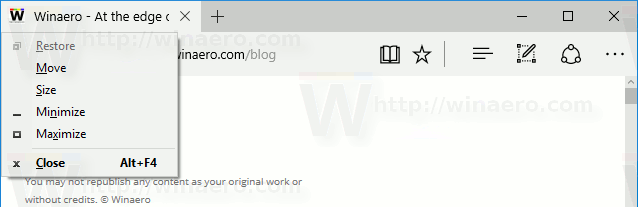
След това трябваше да натиснете х за да извикате командата от менюто "Максимизиране".
Можеш да използваш Режим на таблет за да направите всички приложения на цял екран и автоматично да скриете лентата на задачите, но режимът на таблет доведе до максимизиране на всички настолни приложения.
И накрая, Windows 10 версия 1607 опростява този процес.
За да направите приложенията от Магазина на цял екран в Windows 10 Anniversary Update, Натиснете Печеля + Shift + Въведете едновременно на клавиатурата. Тази комбинация от клавиши превключва режима на цял екран на приложението. Опитах този трик с Photos, Edge и самото приложение Store и работи.

Това е наистина хубаво подобрение в управлението на прозорци в Windows 10. Разбира се, това работи и в Creators Update. Сега, когато използвате приложения Store (UWP), можете бързо да преминете на цял екран само с клавиатурата си.
Благодарим на нашия читател "Джеръми"за главата.


